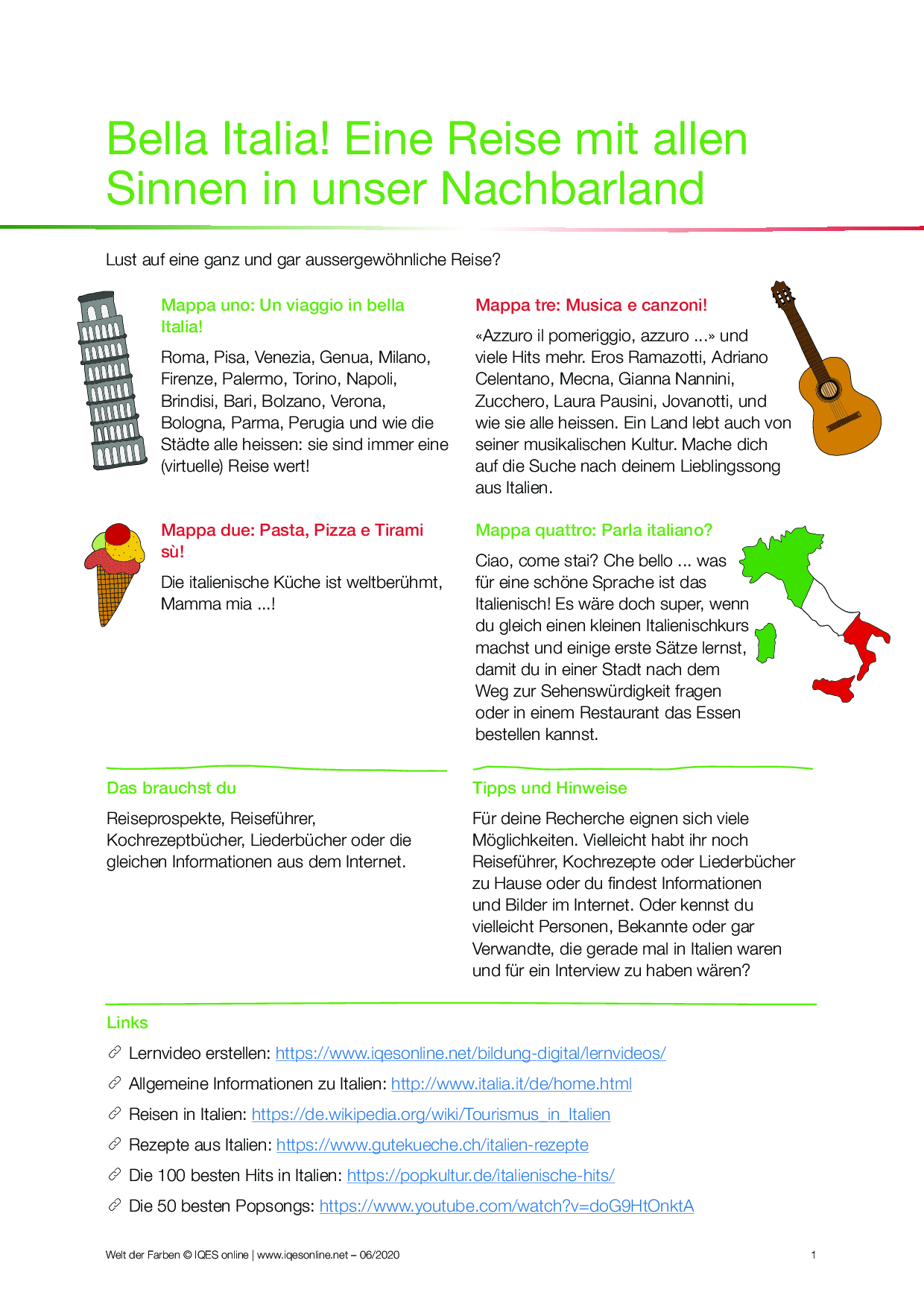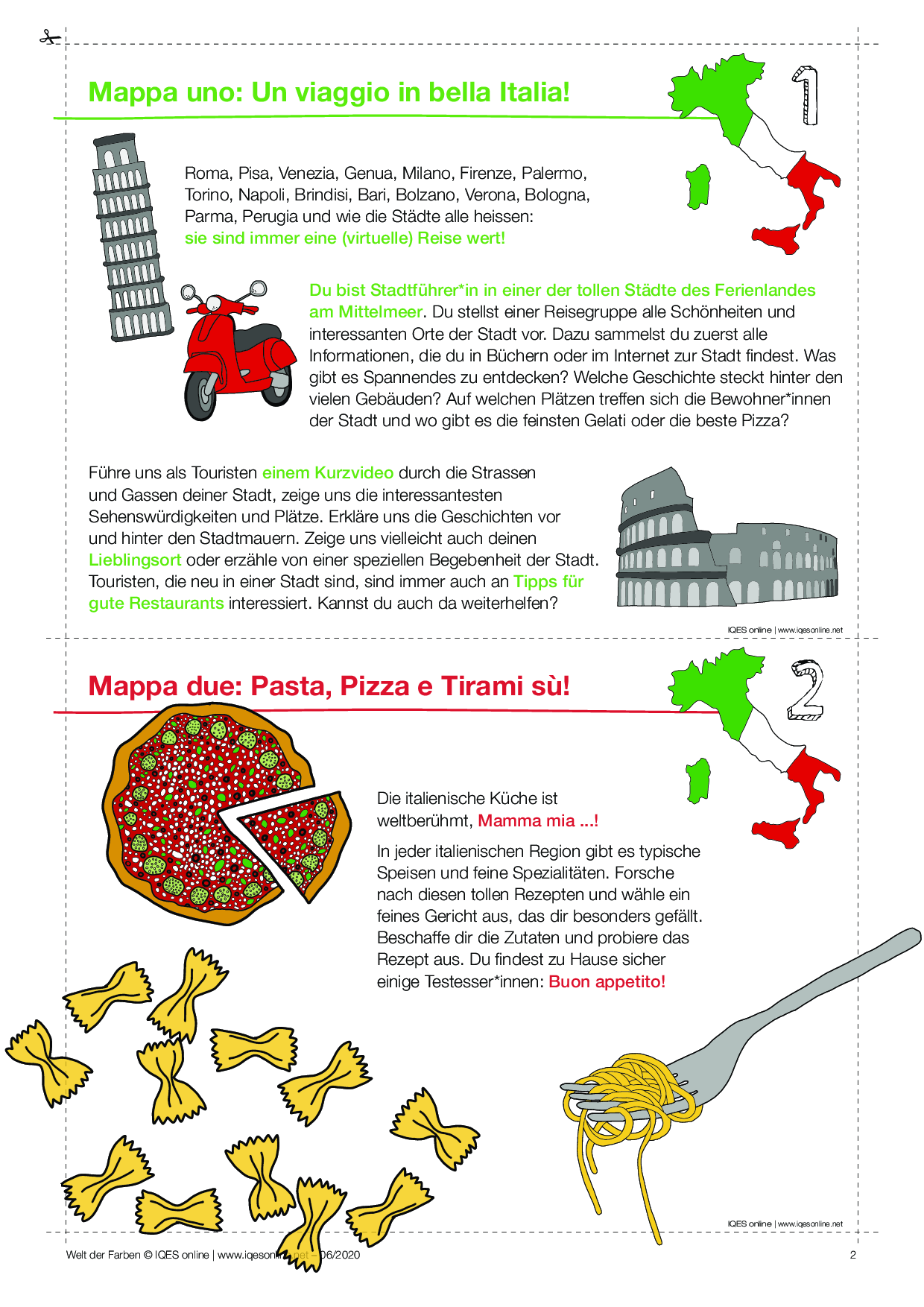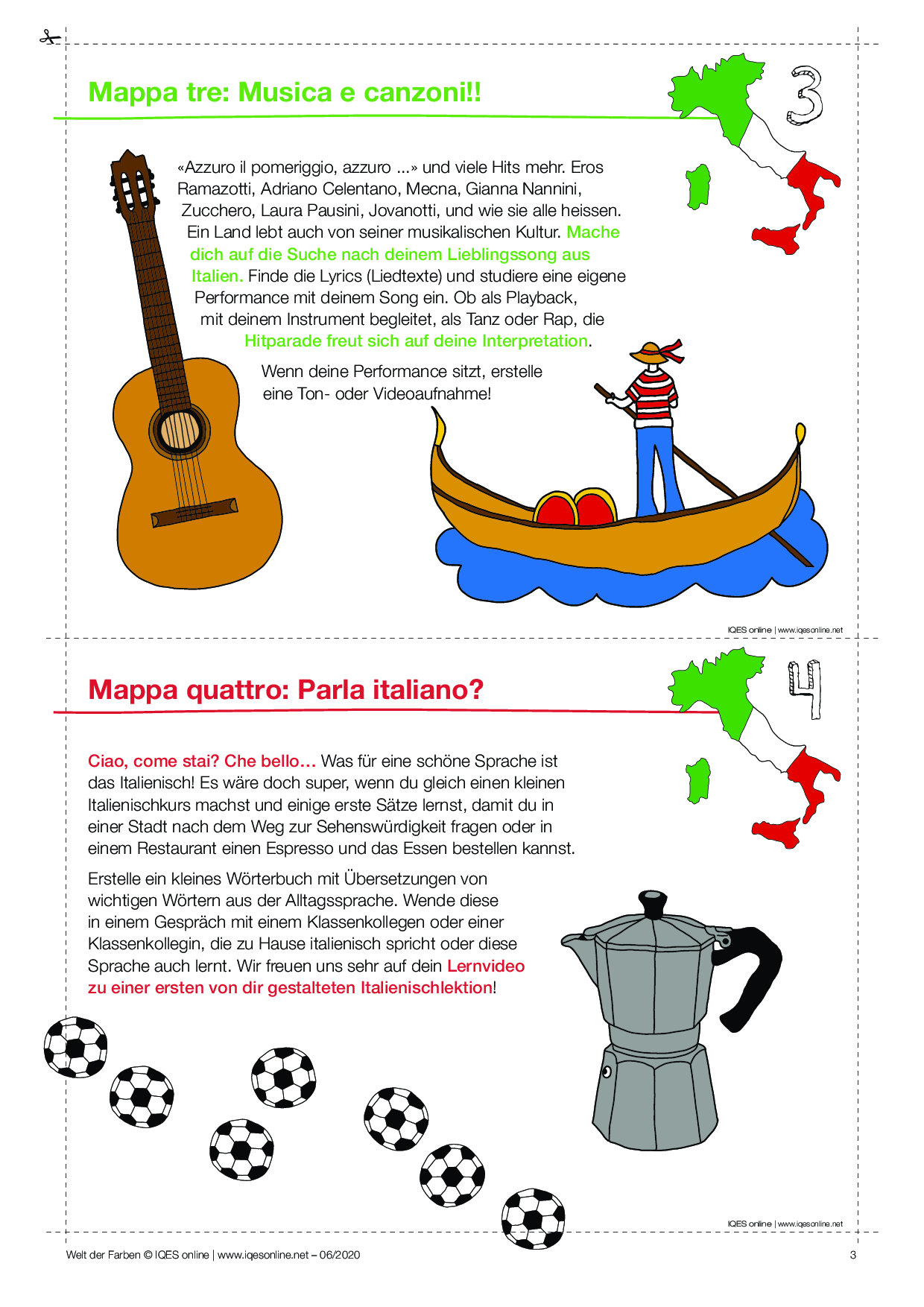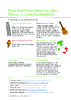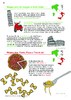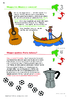Bella Italia!:
Eine Reise mit allen Sinnen nach »Bella Italia« Stufen: 7. bis 9. Klasse
Lust auf eine ganz und gar außergewöhnliche Reise?
Mappa uno: Un viaggio in bella Italia!
Roma, Pisa, Venezia, Genua, Milano, Firenze, Palermo, Torino, Napoli, Brindisi, Bari, Bolzano, Verona, Bologna, Parma, Perugia und wie die Städte alle heißen: sie sind immer eine (virtuelle) Reise wert!
Du bist Stadtführer*in in einer der tollen Städte des Ferienlandes am Mittelmeer. Du stellst einer Reisegruppe alle Schönheiten und interessanten Orte der Stadt vor. Dazu sammelst du zuerst alle Informationen, die du in den Büchern oder im Internet zur Stadt findest. Was gibt es Spannendes zu entdecken? Welche Geschichte steckt hinter den vielen Gebäuden? Auf welchen Plätzen treffen sich die Bewohner*innen der Stadt und wo gibt es die feinsten Gelati oder die beste Pizza?
Führe und als Touristen in einem Kurzvideo durch die Straße und Gassen deiner Stadt, zeige uns die interessantesten Sehenswürdigkeiten und Plätze. Erkläre uns die Geschichte vor und hinter den Stadtmauern. Zeige uns vielleicht auch deinen Lieblingsort oder erzähle von einer speziellen Begebenheit der Stadt. Touristen, die neu in einer Stadt sind, sind immer auch an Tipps für gute Restaurants interessiert. Kannst du auch da weiterhelfen?
Mappa due: Pasta, Pizza e Tirami sù !
Die italienische Küche ist weltberühmt, Mamma mia …!
In jeder italienischen Region gibt es typische Speisen und feine Spezialitäten. Forsche nach diesen tollen Rezepten und wähle ein feines Gericht aus, das dir besonders gefällt. Beschaffe dir die Zutaten und probiere das Rezept aus. Du findest zu Hause sicher einige Testesser*innen: Buon appetito!
Mappa tre: Musica e canzoni!
«Azzuro il pomeriggio, azzuro …» und viele Hits mehr. Eros Ramazotti, Adriano Celentano, Mecna, Gianna Nannini, Zucchero, Laura Pausini, Jovanotti, und wie sie alle heißen. Ein Land lebt auch von seiner musikalischen Kultur. Mache dich auf die Suche nach deinem Lieblingssong aus Italien.
Finde die Lyrics (Liedtexte) und studiere eine eigene Performance mit deinem Song ein. Ob als Playback, mit deinem Instrument begleitet, als Tanz oder Rap – die Hitparade freut sich auf deine Interpretation.
Wenn deine Performance sitzt, erstelle eine Ton- oder Videoaufnahme!
Mappa quattro: Parla italiano?
Ciao, come stai? Che bello … was für eine schöne Sprache ist das Italienisch! Es wäre doch super, wenn du gleich einen kleinen Italienischkurs machst und einige erste Sätze lernst, damit du in einer Stadt nach dem Weg zur Sehenswürdigkeit fragen oder in einem Restaurant das Essen bestellen kannst.
Erstelle ein kleines Wörterbuch mit Übersetzungen von wichtigen Wörtern aus der Alltagssprache. Wende diese in einem Gespräch mit einem Klassenkollegen oder einer Klassenkollegin, die zu Hause Italienisch spricht oder diese Sprache auch lernt. Wir freuen uns sehr auf dein Lernvideo zu einer ersten von dir gestalteten Italienischlektion!
zum Ausdrucken
Bella Italia! Eine Reise mit allen Sinnen
Autor/Autorin: Frido Koch, Nicole Steiner

Frido Koch ist Leiter IQES-Netzwerke und stellvertretender Leiter schulentwicklung.ch. Er ist Sekundarlehrer und Schulleiter sowie Berater und Supervisor. 20 Jahre lang leitete er die Oberstufenschule Wädenswil, welche 2013 mit dem ersten Schweizer Schulpreis ausgezeichnet wurde.

Wissenschaftliche Mitarbeiterin, Autorin und Redaktorin IQES online und IQES Lernkompass, Primarlehrerin, Studium der Pädagogik und Psychologie. Illustratorin und Theaterpädagogin
Umfang/Länge: 5 Seiten
Fächer: Fremdsprachen, Medien, Informatik, Musik, Räume, Zeiten, Gesellschaften / Geografie, Geschichte, Überfachliche Kompetenzen, Wirtschaft, Arbeit, Haushalt
Stufen: 7. Stufe, 8. Stufe, 9. Stufe
Das brauchst du
Reiseprospekte, Reiseführer, Kochrezeptbücher, Liederbücher oder die gleichen Informationen aus dem Internet.
Tipps und Hinweise
Für deine Recherche eignen sich viele Möglichkeiten. Vielleicht habt ihr noch Reiseführer, Kochrezepte oder Liederbücher zu Hause oder du findest Informationen und Bilder im Internet. Oder kennst du vielleicht Personen, Bekannte oder gar Verwandte, die gerade mal in Italien waren und für ein Interview zu haben wären?
Links
- Lernvideo erstellen: test.iqesonline.net/bildung-digital/lernvideos/
- Allgemeine Informationen zu Italien: http://www.italia.it/de/home.html
- Reisen in Italien: https://de.wikipedia.org/wiki/Tourismus_in_Italien
- Rezepte aus Italien: https://www.gutekueche.ch/italien-rezepte
- Die 100 besten Hits in Italien: https://popkultur.de/italienische-hits/
- Die 50 besten Popsongs: https://www.youtube.com/watch?v=doG9HtOnktA
Bella Italia: Hinweise für Lehrer*innen
Kurzbeschreibung
Fremde Länder und Städte erkunden, Lebensweisen und Lebensräume beschreiben, das sind Themenbereiche, die Lernende interessieren und eigene Reiseträume aufleben lassen. Das Ferienland Italien mit allen Sinnen erkunden und erleben, selber Videos herstellen, Rezepte kennenlernen und ausprobieren und Songs performen: mehr Spaß macht da allenfalls nur noch die echte Reise nach bella Italia!
Die vier Lernstationen (Mappa 1-4) bieten die Möglichkeit, einen oder mehrere Aspekte Italiens etwas genauer unter die Lupe zu nehmen und handlungsorientiert und mit allen Sinnen zu vertiefen.
Autor*innen: Frido Koch, Nicole Steiner
Fach- und Kompetenzbereiche
- Räume, Zeiten, Gesellschaften/Geografie
- Italienisch
- Musik
- Wirtschaft, Arbeit; Haushalt
- Medien und Informatik
- Überfachliche Kompetenzen
Stufe
3.-6. Klasse
Kompetenzen und Lernchancen
«Sieben auf einen Streich»: Dieses umfangreiche Lernpaket ermöglicht die Förderung und Entwicklung einer sehr großen Vielfalt an Kompetenzen aus den unterschiedlichsten Fachbereichen.
Die Schüler*innen können…
- vergangene und gegenwärtige Lebensweisen in verschiedenen Räumen untersuchen, charakterisieren und vergleichen.
- verschiedene Karten und Orientierungsmittel zur Beantwortung von Fragestellungen nutzen und auswerten.
Die Schüler*innen können…
- mit ganz einfachen Worten Kontakt aufnehmen und sich verständigen (sich begrüßen, verabschieden, bedanken, etwas bestellen, …).
- zu vertrauten Themen einfache Fragen stellen und beantworten, kurz etwas dazu sagen oder auf Gesagtes reagieren (Unterricht, Einkauf, …).
Die Schüler*innen können…
- Lieder aus unterschiedlichen Stilarten singen, die sprachlichen Besonderheiten berücksichtigen und den damit verbundenen Ausdruck erproben.
- Singtechniken aus verschiedenen Stilarten unterscheiden und erproben (Kunstlied, Popgesang, …).
Die Schüler*innen können…
- Gerichte mithilfe eines Rezeptes selbstständig zubereiten.
- Essen und Trinken unterschiedlichen Situationen anpassen und variantenreich gestalten.
Die Schüler*innen können…
- Medien nutzen, um ihre Gedanken und ihr Wissen vor Publikum zu präsentieren und/oder zu veröffentlichen.
- mit eigenen und fremden Inhalten Medienbeiträge herstellen und berücksichtigen dabei die rechtlichen Rahmenbedingungen sowie Sicherheits- und Verhaltensregeln.
- Medien zur Veröffentlichung eigener Ideen und Meinungen nutzen und das Zielpublikum zu Rückmeldungen motivieren.
Die Schüler*innen können…
- mithilfe von Medien Informationen zu einem bestimmten Thema beschaffen.
- können Sachtexte im Rahmen einer Recherche beschaffen und die darin enthaltenen Informationen für weitere Arbeiten nutzen.
- können Medien für den eigenen Lernprozess auswählen und einsetzen.
- können die Grundfunktionen von Geräten und Programmen zur Erstellung, Bearbeitung und Gestaltung anwenden.
- können aktuelle Medien ziel- und zielgruppengerecht nutzen um ihre Gedanken und ihr Wissen vor Publikum zu präsentieren.
Die Schüler*innen können…
- Herausforderungen annehmen und konstruktiv damit umgehen.
- neue Herausforderungen erkennen und kreative Lösungen entwerfen.
- die Aufgaben- und Problemstellung sichten und verstehen.
- Informationen aus Beobachtungen und Experimenten, aus dem Internet, aus Büchern und Zeitungen, aus Texten, Tabellen und Statistiken, aus Grafiken und Bildern, aus Befragungen und Interviews suchen, sammeln und zusammenstellen.
- die gesammelten Informationen strukturieren und zusammenfassen und dabei Wesentliches von Nebensächlichem unterscheiden.